美间是一个非常实用的软装设计采购助手,我们可以在美间上完成自定义个性软装设计,其功能十分强大,想要熟练使用需要我们花时间去研究,下面小编带大家快速学习其使用方法,小编将通过以下内容教给大家如何利用工具抠图,抠图分为哪几种操作,以及如何替换方案中的图片。
美间如何利用工具抠图
【抠图】是把图像的某一部分从原始图像中分离出来成为单独的图像。快捷键默认为【W】
注意,只有当元素填充为图像填充时才支持【抠图】操作。
一,智能抠图
我们点击需要抠图的图像,在点击上方【抠图】按钮,就会只能抠图处理了。
处理完成之后点击【完成】,如果抠图效果不尽人意,可以在此点击手动抠图。
二.手动抠图
我们点击【手动抠图】,等待初始化后,会得到左右两张图片,左侧视图为原图,右侧视图为实时显示抠图结果,我们可以使用快捷键或者右下角调整窗口大小。此界面我们可以通过自由控制【笔】的大小来进行操作,并且置有【保留笔】、【去除笔】、【擦除笔迹】、【钢笔工具】功能。
【保留笔】【去除笔】可以设定笔画大小,保留笔刷会保留所绘制区域,去除笔则为删除所绘制区域。两个笔刷可以相互叠加,最终展示最新绘制笔刷。【擦除笔迹】可以擦除绘制的笔刷。
【钢笔】可对于细节上进行调整,分为【保留钢笔】和【去除钢笔】,主要作用为,闭合区域的保留去除。
操作过程中可使用【上一步】(Ctrl+z)【下一步】(Ctrl+shift+z)返回操作。也可以直接重置钢笔操作。 操作完成可以直接点击【√】,不保存可以直接点击【×】。
全部操作完成后,点击【完成】或【退出】回到工具即可。
美间如何替换方案中的图片
我们将鼠标悬停至需要替换的图片上,双击图片即可。
双击后我们可以【智能匹配】,或者上传素材等等,就可以完成替换了。
以上是本次小编带来的全部内容,希望可以帮助到大家。
小编推荐




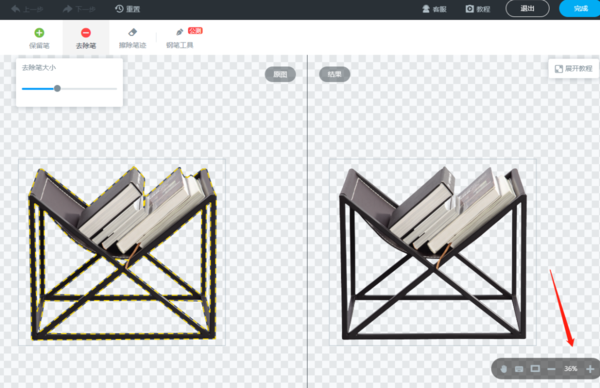












































































 X
X




